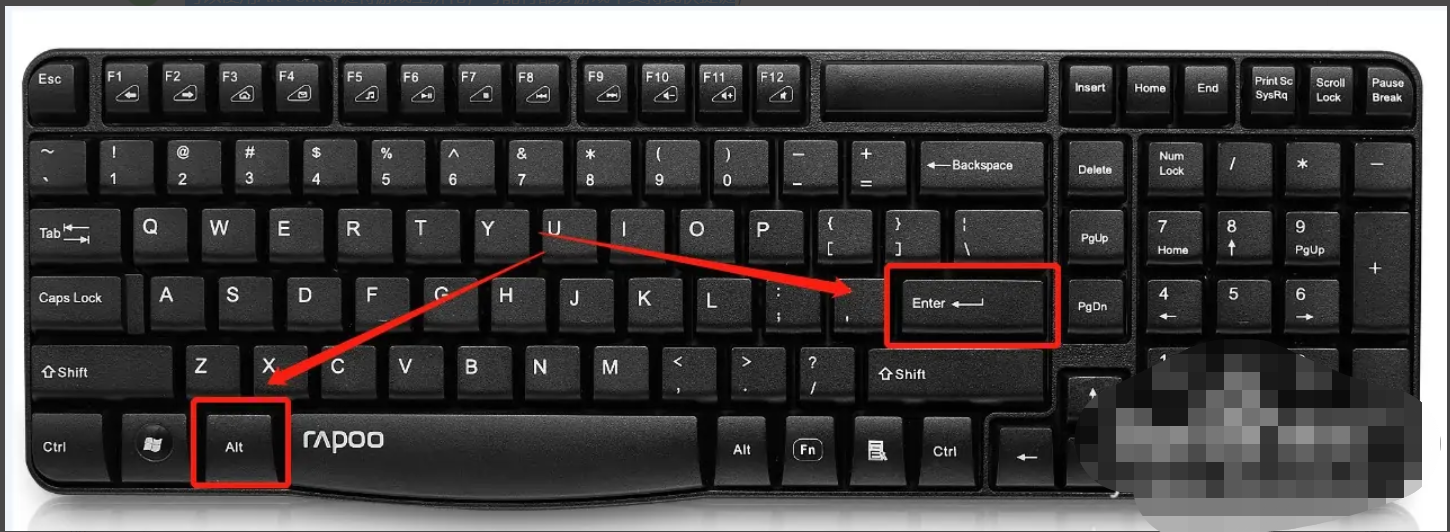
很多使用win10系统的网友喜欢玩游戏,在玩游戏的过程中喜欢用全屏模式,那么win10游戏全屏快捷键ctrl加什么呢?下面小编就为大家分享下游戏全屏快捷键ctrl加什么,不知道的朋友可以收藏。
工具/原料
系统版本:win10教育版
品牌型号:联想ThinkPad E14 酷睿i5
win10游戏全屏快捷键ctrl加什么
1、win10游戏全屏用什么快件键呢?首先可以使用Alt+enter键将游戏全屏化,可能有部分游戏不支持此快捷键。
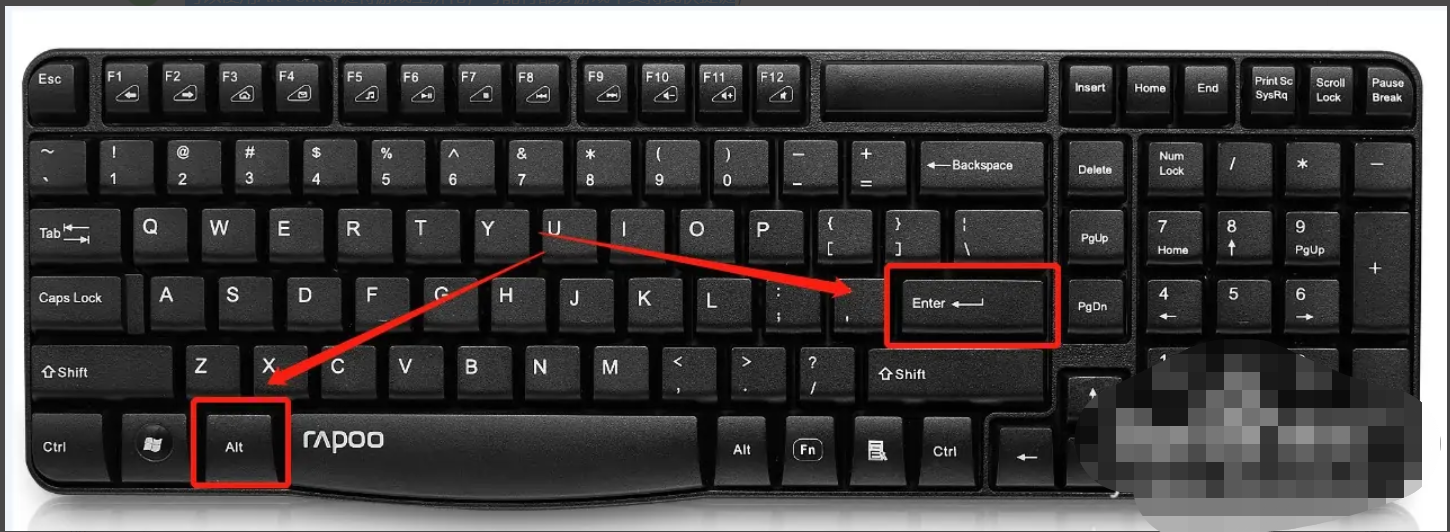
2、可以使用win+R快捷键弹出运行,或者点击开始键,在开始菜单上找到运行,在运行里输入:regedit;进入注册表
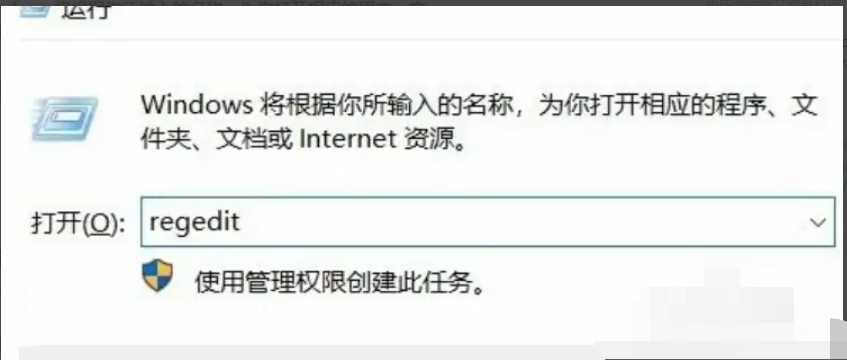
3、依次选择HEKY_LOCAL_MACHINE——SYSTEM——ControlSet001——Control
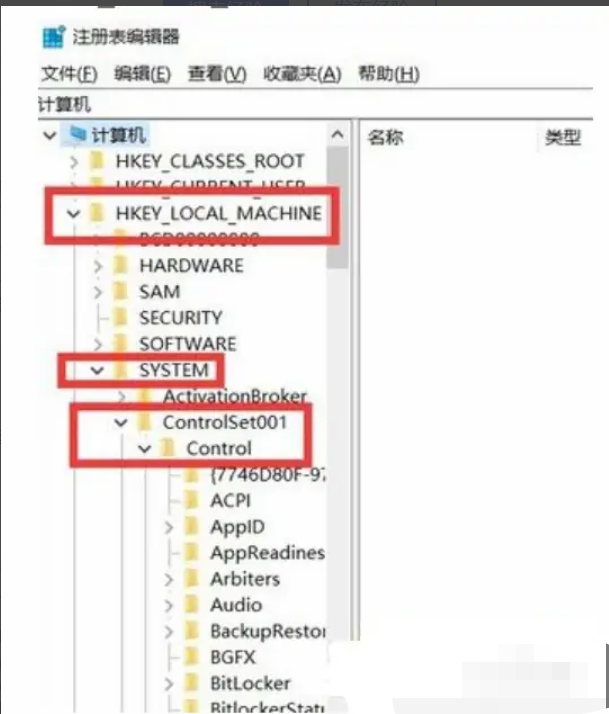
4、再选择GraphicsDrevers——configuration;
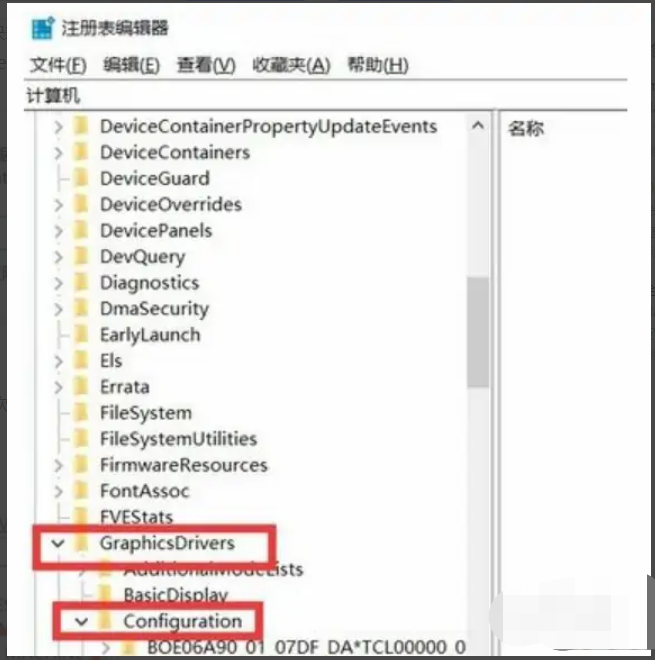
5、在configuration右键点击选择查找;
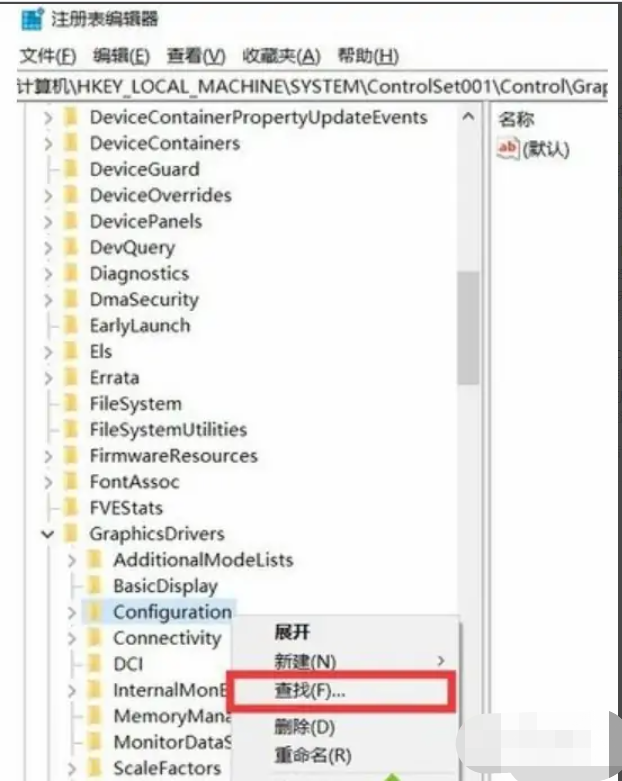
6、输入“scaling”,点击“查找下一个”;
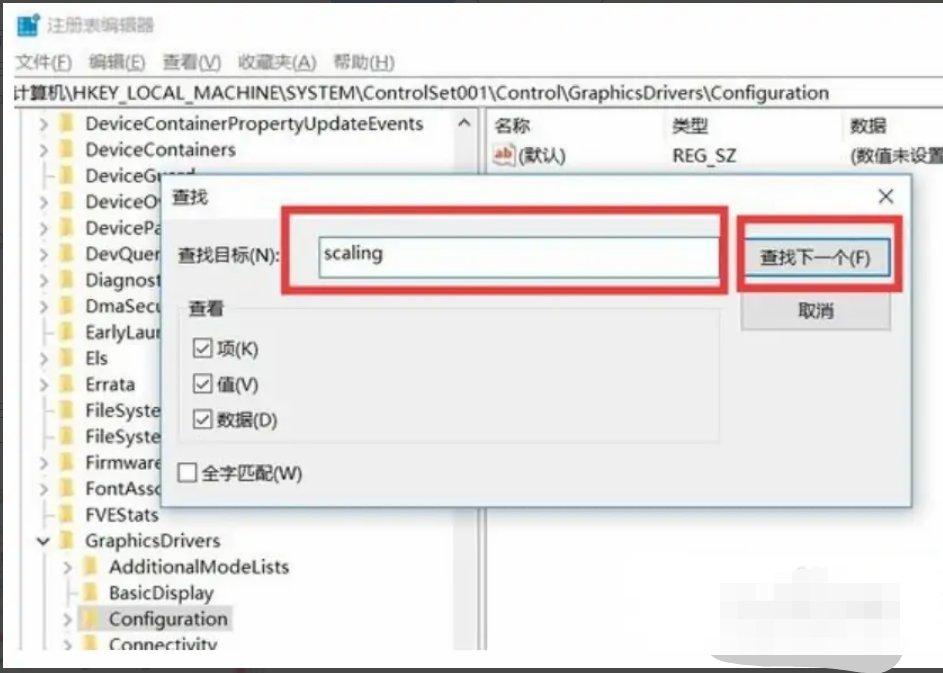
7、找到scaling右键点击,选择”修改“;
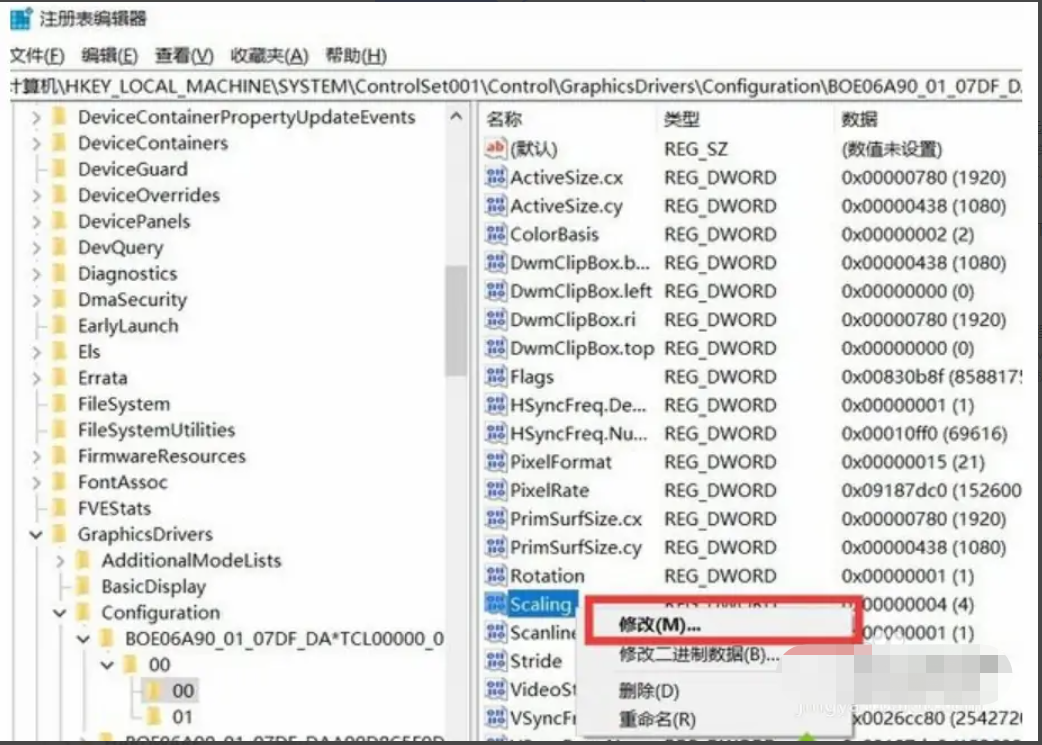
8、将数值数据由4改为3即可。
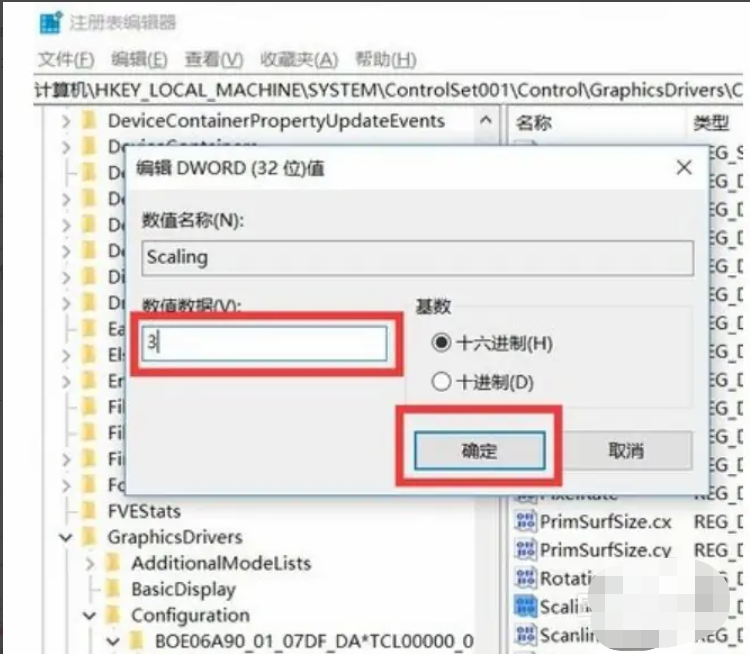
总结
1、首先可以使用Alt+enter键将游戏全屏化,可能有部分游戏不支持此快捷键;
2、可以使用win+R快捷键弹出运行,或者点击开始键,在开始菜单上找到运行,在运行里输入:regedit;进入注册表;
3、依次选择HEKY_LOCAL_MACHINE——SYSTEM——ControlSet001——Control;
4、再选择GraphicsDrevers——configuration;
5、在configuration右键点击选择查找;
6、输入“scaling”,点击“查找下一个”;
7、找到scaling右键点击,选择”修改“;
8、将数值数据由4改为3即可。




